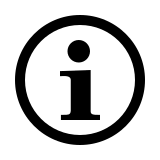Kit de bureau sans fil multi-mode
8050T
- Connexion sans fil multi-mode fiable : connectez-vous par Bluetooth 3.0, 4.0 et en 2,4 GHz
- Connexion à plusieurs appareils
- Commutation d’un seul clic entre plusieurs appareils connectés
- Capteur 1300 DPI haute résolution
- Autonomie des piles jusqu’à 12 mois
Comment connecter le 8050T à un MacBook/PC fixe/PC portable via Bluetooth ?
Clavier :
1. Appuyez et maintenez les combinaisons de touches, Fn+1, Fn+2, ou Fn+3 pendant au moins 3 secondes. Le voyant d’état clignote lentement, le clavier est détectable pendant 60 secondes pour coupler 3 appareils différents via Bluetooth.
2. Terminez le couplage Bluetooth sur votre appareil.
Souris :
Associez votre premier appareil :
1. Allumez la souris.
2. Maintenez le bouton Bluetooth enfoncé pendant au moins 3 secondes pour effectuer le jumelage. Le voyant d’état
clignote lentement en rouge. La souris est détectable pendant 2 minutes.
3. Terminez le couplage Bluetooth sur votre appareil. Lorsque la souris et votre
appareil sont appariés, le voyant s’éteint.
Associez votre deuxième appareil :
1. Appuyez sur le bouton Bluetooth pour passer à un autre canal.
2. Suivez les étapes 2 et 3 de “Jumelage de votre premier appareil” pour connecter votre deuxième appareil.
Jumelage Bluetooth Windows® 7 et 8 :
Cliquez sur le bouton “Démarrer”, puis sélectionnez Panneau de configuration > Ajouter un périphérique. 2.
Sélectionnez le clavier ou la souris dans la liste.
Cliquez sur Suivant et suivez toutes les instructions qui peuvent s’afficher à l’écran.
Windows® 10 :
Cliquez sur le bouton “Démarrer”, puis sélectionnez Paramètres > Périphériques > Bluetooth. 2.
Sélectionnez le clavier ou la souris dans la liste*. 3.
3. Cliquez sur Pair et suivez toutes les autres instructions qui peuvent apparaître à l’écran.
* RAPOO BT3.0 KB/RAPOO BLE KB/Rapoo BleMouse/Souris RAPOO BT3.0
Remarque : RAPOO BLE nécessite Win 8 ou une version ultérieure.
Comment connecter le 8050T à un MacBook/PC fixe/PC portable via une transmission sans fil à 2,4 GHz avec un récepteur USB ?
1. Retirez le récepteur de la souris
2. Placez le récepteur dans le port USB d’un PC ou d’un ordinateur portable.
Comment connecter le 8050T à un iPad ou un iPhone ?
Souris :
1. Allumez la souris.
2. Appuyez sur le bouton du périphérique pour sélectionner un canal.
– Le voyant d’état clignote rapidement.
3. Appuyez sur le bouton Bluetooth pendant 3 secondes.
– Le voyant d’état clignote plus lentement.
– Allez dans le panneau Bluetooth de votre appareil.
– Recherchez la souris Rapoo et cliquez sur connecter.
– S’il est apparié, le voyant d’état s’éteint.
Clavier :
1. Allumez le clavier.
2. Appuyez sur le bouton Fn + le bouton de canal 1/2/3 (le clavier est découvrable au moins 60 secondes).
3. Allez dans les paramètres Bluetooth de votre téléphone.
4. Recherchez le clavier Rapoo (RAPOO BLE KB) et cliquez sur Connecter.
Pour des instructions visuelles simples, étape par étape, veuillez faire défiler cette page et regarder le tutoriel vidéo “Connecter une souris sans fil multimode Rapoo”.
Comment connecter le 8050T à une tablette ou un smartphone Android ?
Souris :
1. Allumez la souris.
2. Appuyez sur le bouton du périphérique pour sélectionner un canal.
– Le voyant d’état clignote rapidement.
3. Appuyez sur le bouton Bluetooth pendant 3 secondes.
– Le voyant d’état clignote plus lentement.
– Allez dans le panneau Bluetooth de votre appareil.
– Recherchez la souris Rapoo et cliquez sur connecter.
– S’il est apparié, le voyant d’état s’éteint.
Clavier :
1. Allumez le clavier.
2. Appuyez sur le bouton Fn + le bouton de canal 1/2/3 (le clavier est découvrable au moins 60 secondes).
3. Allez dans les paramètres Bluetooth de votre téléphone.
4. Recherchez le clavier Rapoo (RAPOO BLE KB) et cliquez sur Connecter.
Pour des instructions visuelles simples, étape par étape, veuillez faire défiler cette page et regarder le tutoriel vidéo “Connecter une souris sans fil multimode Rapoo”.
Comment commuter entre plusieurs appareils avec le 8050T ?
Appuyez sur les combinaisons de touches du clavier, Fn+1, Fn+2, Fn+3 et Fn+4 pour basculer entre les périphériques jumelés.
Appuyez sur le bouton Bluetooth de la souris pour passer d’un périphérique jumelé à un autre.
Le clavier et la souris connectent un périphérique via le récepteur de 2,4 GHz. Ils associent respectivement 3 et 2 périphériques via Bluetooth.
Comment rétablir la transmission sans fil à 2,4 GHz ?
Après avoir débranché et rebranché le récepteur USB, dans les 30 secondes, éteignez la souris, puis allumez-la en appuyant sur la touche gauche.
J’ai perdu/cassé le récepteur USB (dongle). Puis-je obtenir un nouveau récepteur USB ?
Il n’est pas possible de fournir un récepteur de remplacement pour ce produit.
En effet, au cours de la production, un code unique est attribué au produit et au récepteur Nano USB (dongle), de sorte que le produit ne peut communiquer qu’avec le récepteur original fourni. Ce processus de production est également effectué pour des raisons de sécurité.
Je viens d’acheter le produit et je ne trouve pas le récepteur USB. Où est-il ?
Le récepteur USB se range dans le compartiment à piles de la souris. Le compartiment de rangement spécial du récepteur se trouve à cet endroit pour que vous puissiez toujours ranger le dongle en toute sécurité lorsque vous ne l’utilisez pas, afin d’éviter tout dommage ou perte.
Le pointeur de souris tremble, se déplace étrangement ou ne bouge pas du tout. Que puis-je faire ?
1. Utilisez un tapis de souris ou un morceau de papier pour vérifier si la surface peut en être la cause.
2. Essayez d’utiliser la souris sur une autre surface.
3. Nettoyez le capteur situé sous la souris à l’aide d’un chiffon sec.
La souris présente des défaillances irrégulières à l’usage. Que faire ?
1. Éloigner les autres périphériques sans fil actifs de la souris et du récepteur USB.
2. Le PC ne peut pas répondre immédiatement car l’unité centrale est en pleine charge.
3. Essayez de changer la batterie.
La souris cesse subitement de fonctionner. Que puis-je faire ?
1. Assurez-vous que l’appareil est allumé.
2. Assurez-vous que le récepteur USB est branché sur le port USB du PC/portable.
3. Si le PC/ordinateur portable ne peut pas reconnaître initialement le récepteur USB, veuillez rebrancher le récepteur.
4. Vérifiez si la batterie est installée correctement.
5. En cas de batterie faible, essayez de la changer.
6. Éloignez les autres périphériques sans fil en fonctionnement de la souris et du récepteur USB.
7. Tenez-vous à l’écart des murs ou des gros objets, car cela peut réduire la portée.
Mon produit est défectueux. Que puis-je faire ?
Nous offrons une garantie “retour au détaillant” sur nos produits. En cas de défaut, veuillez retourner le produit à votre détaillant avec une description claire du problème, une preuve d’achat et tous les accessoires. Pendant la période de garantie, vous recevrez un produit de remplacement de la part du détaillant, si disponible.
Vous n’avez pas trouvé la réponse dans la FAQ ?
Contactez-nous et complétez le formulaire en fournissant le plus d’informations possible. L’un de nos techniciens d’assistance vous aidera dès que possible.
Didacticiels vidéo
Connexion d’un ensemble clavier et souris sans fil multi-mode Rapoo
Regardez le didacticiel vidéo afin de connaître la procédure à suivre pour connecter votre ensemble clavier et souris sans fil multi-mode Rapoo.
Commutation entre plusieurs appareils
Regardez le didacticiel vidéo afin de connaître la procédure à suivre pour utiliser votre ensemble clavier et sourissent fil multi-mode Rapoo avec plusieurs appareils.
Spécifications
Connectivité
| Modes de connexion | Bluetooth, sans fil (dongle) |
| Transmission sans fil | 2.4 GHz |
| Version de Bluetooth | Bluetooth 4.0, Bluetooth 3.0 |
| Distance de fonctionnement | Jusqu'à 10 mètres, couverture à 360° |
| Type USB | 3.0 |
| Récepteur Nano USB | Plug & Play |
| Compartiment de rangement pour récepteur Nano USB | Oui |
Compatibilité
| Windows XP/Vista/7/8/10 | Oui |
| macOS | Oui |
| iOS | Oui |
| Android | Oui |
| Chrome OS | Oui |
Caractéristiques
| Pavé numérique sur clavier | Non |
| Touches multimédias sur clavier | Oui |
| Touches de fonction sur clavier | Oui |
| Boutons de souris | 3 boutons, y compris molette de défilement 2D |
| Résolution de la souris (DPI) | 1300 |
| Sélecteur DPI | Non |
| Technologie de suivi de la souris | Optique |
| Pilotes | Oui |
Alimentation
| Pile | Pile alcaline |
| Pile(s) fournie(s) | 2 piles alcalines AA |
| Autonomie des piles | Jusqu'à 12 mois |
Dimensions
| Hauteur du clavier | |
| Largeur du clavier | |
| Profondeur du clavier | |
| Poids du clavier | |
| Hauteur de la souris | |
| Largeur de la souris | |
| Profondeur de la souris | |
| Poids de la souris |
Langue
| Disposition de clavier standard | QWERTY |
| Options de disposition locales | Oui |